В текущите Windows 11 компил номера автоматично ще коригираме определени критични проблеми на вашето Windows, за да го поддържаме безпроблемно.
Също така ще ви препоръчаме отстраняване на неизправности за други проблеми, които не са от решаващо значение за нормалната Windows, но може да влияят върху работата ви. За разлика от критичните инструменти за отстраняване на неизправности, препоръчваните може да променят настройка, която сте персонализирали, така че първо ще поискаме вашето разрешение.
Критично отстраняване на неизправности
Критичното отстраняване на неизправности автоматично ще коригира неща като повредени настройки, които не могат да изпълняват важни услуги, да правят корекции, за да работят с вашия хардуер, или да правят други конкретни промени, необходими за Windows, за да работят с хардуера, приложенията и настройките, които сте избрали. Това са промени, които няма да забележите. Критичното отстраняване на неизправности се извършва автоматично и не може да бъде изключено.
Препоръчително отстраняване на неизправности
Windows 11 устройства се препоръчват отстраняване на неизправности за проблеми, за които знаем, и за проблеми, открити в диагностични данни, изпратени до Microsoft. Може да определим, че даден проблем оказва влияние върху определен набор от устройства въз основа на информация за версията на Windows, обратна връзка от потребителите, информация за грешки, настройки на устройството, хардуерна конфигурация и възможности за устройства, като например инсталирани приложения и драйвери. Ще ви уведомим кога можем да ви помогнем и можете да изберете да изпълните програмата за отстраняване на неизправности или да го игнорирате. Трябва да сте свързани към интернет, за да използвате препоръчваните отстраняване на неизправности.
Има две нива на диагностични данни: задължително и незадължително. Препоръчваното отстраняване на неизправности работи с една от двете настройки, но е възможно да не можем да открием някои проблеми на устройства, които изпращат само задължителни данни. Ако изпращате само задължителни данни, ще видите следното съобщение: "За повече инструменти за отстраняване на неизправности споделете незадължителни диагностични данни". За повече информация относно диагностичните данни и разликите между задължителните и незадължителните данни, включително как да промените избора си, вижте диагностика, обратна връзка и поверителност в Windows.
Например дадена функция може да не работи както е проектирана в конкретна версия на Windows поради несъвместимост, причинена от грешка, намерена след издаването. Ще използваме диагностични данни, за да идентифицираме устройства, които:
-
Насладете се на срива
-
Имате инсталирана конкретна версия на Windows, засегнати от грешката
-
Инсталиране на несъвместимо приложение или драйвер
На тези устройства ще бъде предложено препоръчваното отстраняване на неизправности на Microsoft за проблема, докато други устройства, които не изпитват проблема, няма. Ако това е критичен проблем, автоматично ще изпълним програмата за отстраняване на неизправности, за да коригираме проблема, в противен случай ще ви позволим да решите какво да направите.
Препоръчителни настройки за отстраняване на неизправности
За да промените начина, по който се изпълнява препоръчваното отстраняване на неизправности на вашето устройство, отидете на Старт > Настройки > Система > Отстраняване на неизправности . След това изберете от следните опции за "Препоръчителни предпочитания за отстраняване на неизправности":
-
Изпълнявай автоматично, не ме уведомявай
Windows автоматично ще изпълнява препоръчителните отстраняване на неизправности за проблеми, открити на вашето устройство, без да ви безпокои. -
Изпълнявай автоматично, след което ме уведоми
Windows ще ви каже, след като препоръчаните отстраняване на неизправности са решили проблем, така че да знаете какво се е случило. -
Попитайте ме, преди да изпълните (по подразбиране)
Ще ви уведомим, когато е налично препоръчително отстраняване на неизправности. Можете да прегледате проблема и промените, преди да изпълните програмата за отстраняване на неизправности. -
Не изпълнявайте никакви
Windows ще изпълнява автоматично критичните инструменти за отстраняване на неизправности, но няма да ви препоръча отстраняване на неизправности за други проблеми. Няма да получавате известия за известни проблеми и ще трябва ръчно да отстранявате тези проблеми на устройството си.
Забележка: Устройствата, записани в програмата Windows Insider, не могат да избират "Само коригиране на критични проблеми за мен".
Препоръчителни известия за отстраняване на неизправности
Windows 10 устройства, конфигурирани на "Питай ме преди изпълнение", ще получат известие, когато е налично ново отстраняване на неизправности.
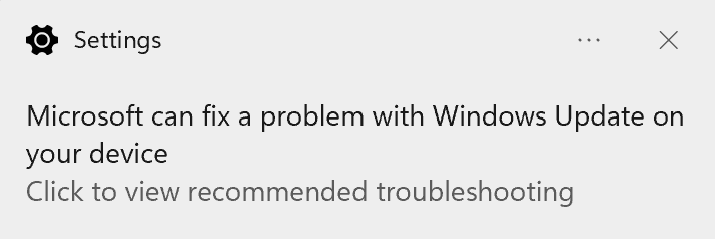
Щракнете върху или докоснете известието, за да видите страницата Настройки за отстраняване на неизправности, където можете да научите повече за проблема и какво прави програмата за отстраняване на неизправности. Изберете Изпълни, за да го стартирате веднага. Ако не искате да изпълните програмата за отстраняване на неизправности сега, можете да го намерите по-късно, като изберете Старт > Настройки > Система > Отстраняване на неизправности .
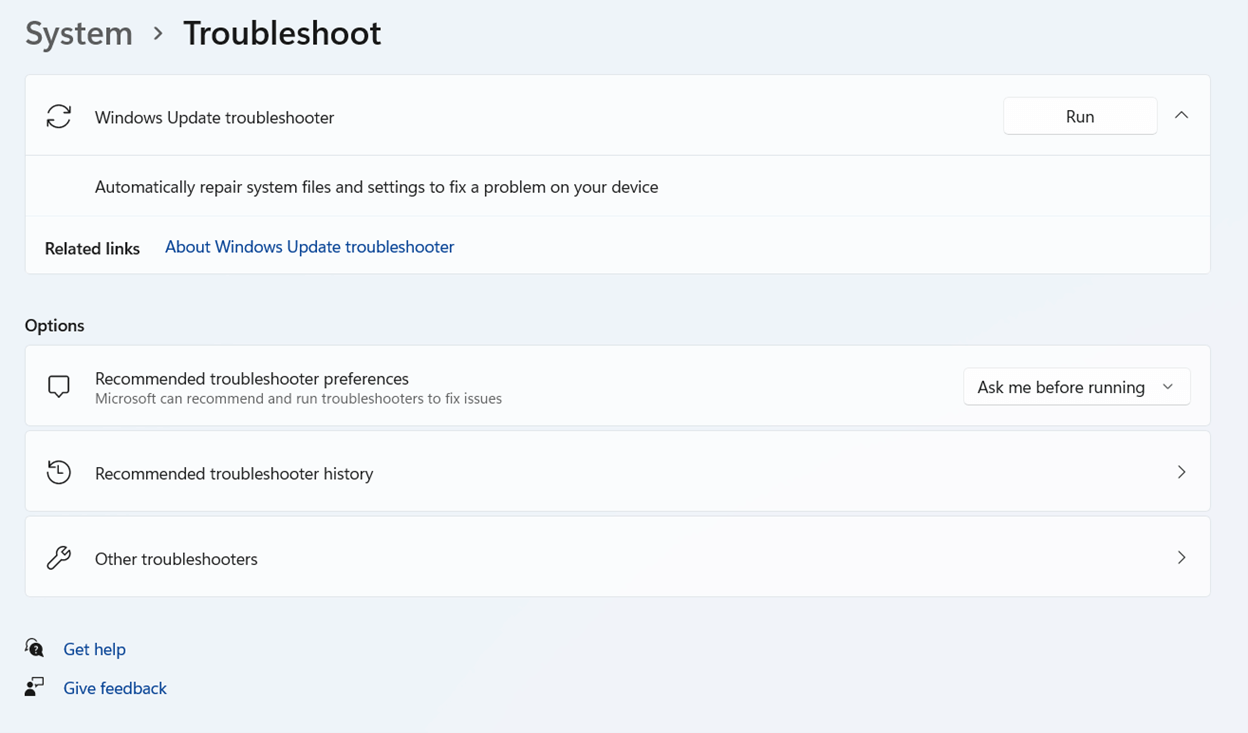
Възможно е отстраняването на неизправности, които не са били изпълнявани, да бъде автоматично премахнато от списъка с препоръчвани отстраняване на неизправности, когато те вече не се прилагат към вашето устройство.
Хронология на отстраняване на неизправности
Windows проследява критичното и препоръчително отстраняване на неизправности, които се изпълняват на вашето устройство, така че да знаете какви проблеми сме коригирали. За да намерите хронологията на отстраняване на неизправности, отидете на Старт > Настройки > System > Отстраняване на неизправности > Препоръчвана хронология на отстраняване на неизправности.
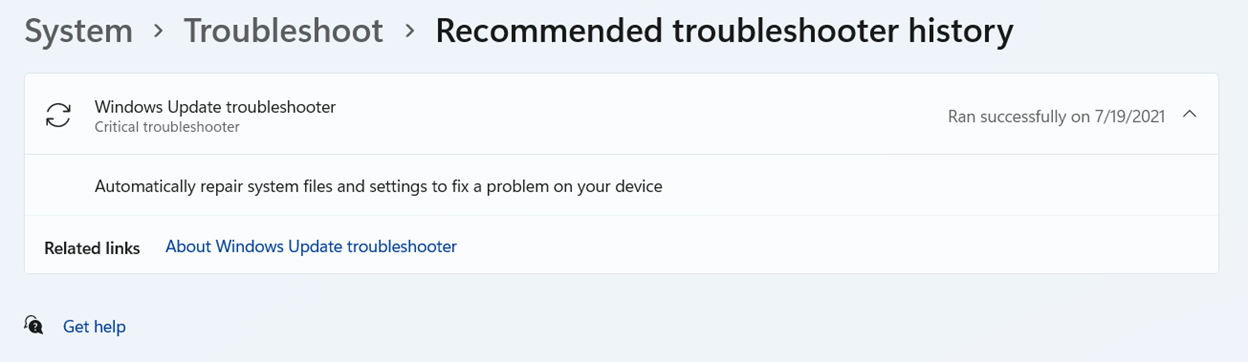
Устройствата, конфигурирани на "Автоматично изпълнение, след което ме уведомяват", могат да щракнат върху или да докоснете известието, за да прегледате хронологията на отстраняването на неизправности и да научите повече.
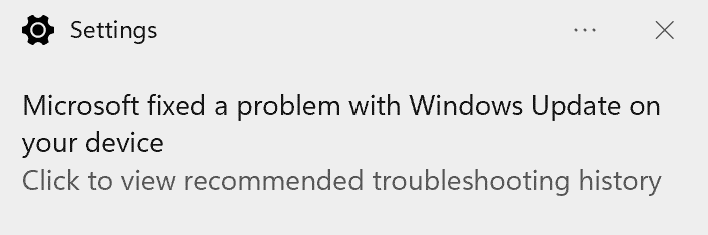
Отстраняването на неизправности в хронологията проследява само критични и препоръчителни отстраняване на неизправности. Съветниците за отстраняване на неизправности, като например "възпроизвеждане на аудио", няма да се показват в хронологията.










